Débloquez toutes les fonctionnalités pour seulement $1
24
:
00
:
00
première page > Blog > Comment augmenter la résolution d'une image dans Photoshop : Améliorez l'efficacité avec DeepSeek
Comment augmenter la résolution d'une image dans Photoshop : Améliorez l'efficacité avec DeepSeek


Contenu
Pourquoi voulons-nous la meilleure résolution sur Photoshop ?
Comment augmenter la résolution d'une image dans Photoshop ?
Comment utiliser le codeur DeepSeek pour améliorer efficacement la résolution en une phrase ?
Essayez l'améliorateur de photo gratuit en un clic !
Conclusion : Choisissez les méthodes les plus appropriées pour améliorer la résolution des images
Pourquoi voulons-nous la meilleure résolution sur Photoshop ?
quelle est la résolution d'une image ? La résolution fait référence au détail qu'une image contient et est généralement exprimée en termes de dimensions en pixels (largeur x hauteur) ou en termes de pixels par pouce (PPI) pour les images imprimées. Une résolution plus élevée signifie que plus de pixels sont utilisés pour créer l'image, ce qui entraîne un meilleur détail et une plus grande clarté.
Sauvegarder une image avec une résolution plus élevée présente plusieurs avantages :
- Détails améliorés et clarté
- Meilleure qualité d'impression
- Flexibilité dans l'édition
- Apparence professionnelle
Comment augmenter la résolution d'une image dans Photoshop ?
La manière la plus simple d'augmenter la résolution d'image dans Photoshop est d'utiliser la fonction Super Résolution dans Camera Raw. Voici comment :
- Ouvrir l'image : Ouvrez votre image dans Photoshop.
- Convertir en objet dynamique (facultatif mais recommandé) : Faites un clic droit sur le calque d'image dans le panneau Calques et sélectionnez "Convertir en objet dynamique."
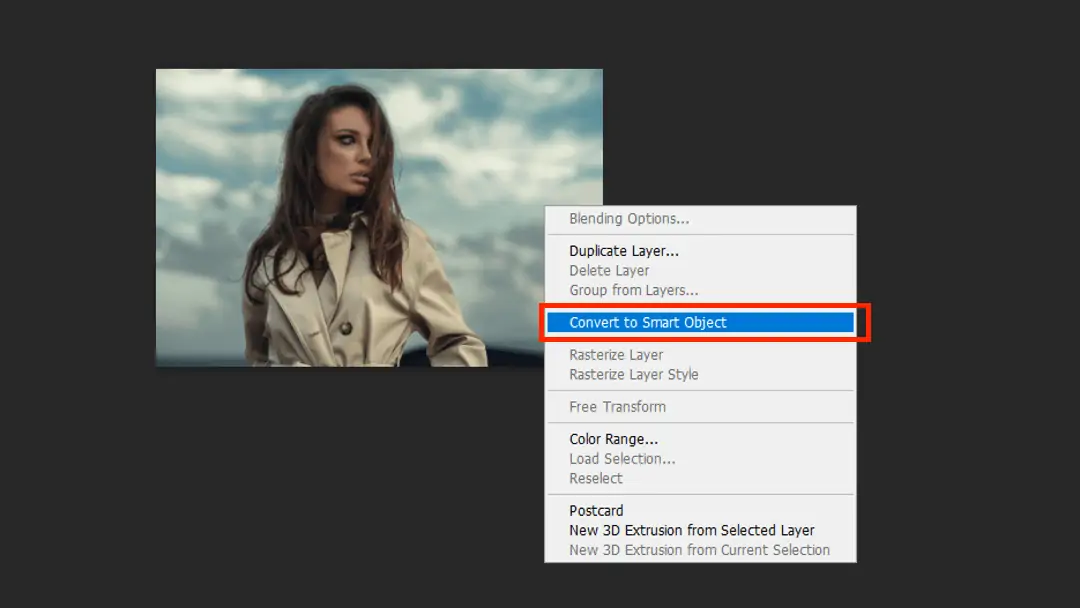
- Ouvrir le filtre Camera Raw : Allez à Filtre > Filtre Camera Raw.
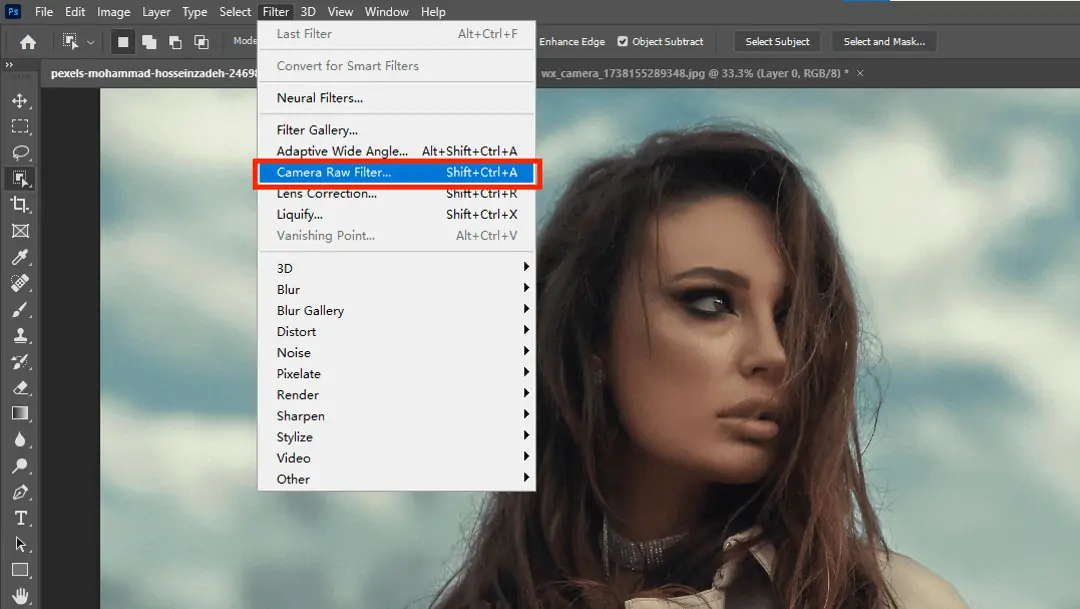
- Améliorer avec la Super Résolution : Cliquez avec le bouton droit sur l'image dans l'interface Camera Raw, et sélectionnez Améliorer.
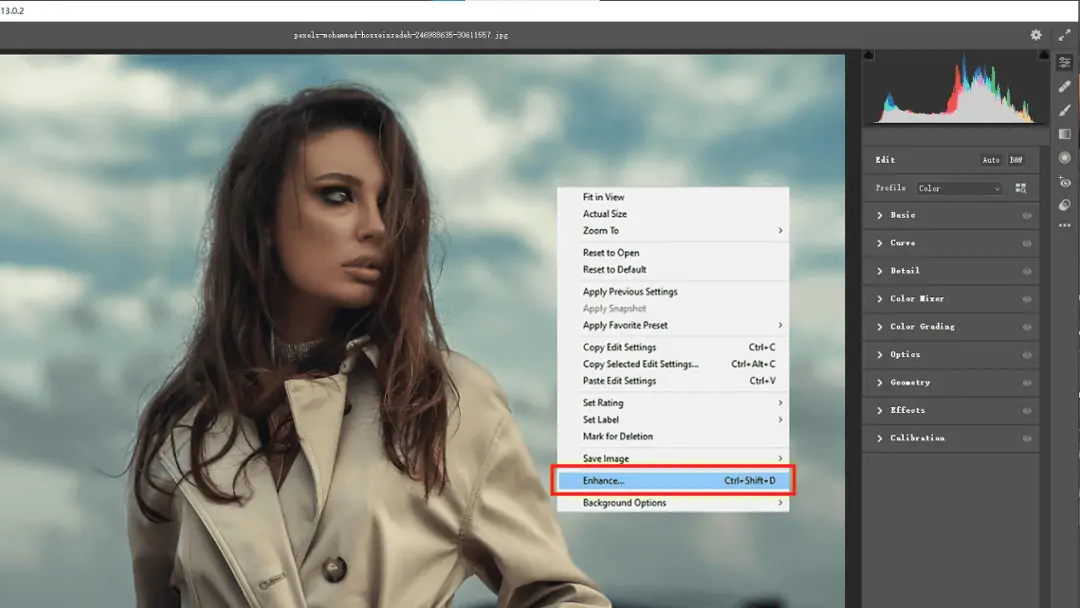
- Cochez la case Super Résolution : Dans la boîte de dialogue Améliorer, cochez la case "Super Résolution" et cliquez sur le bouton "Améliorer". L'upscale AI de Photoshop augmentera la résolution, doublant effectivement la largeur et la hauteur de votre image.
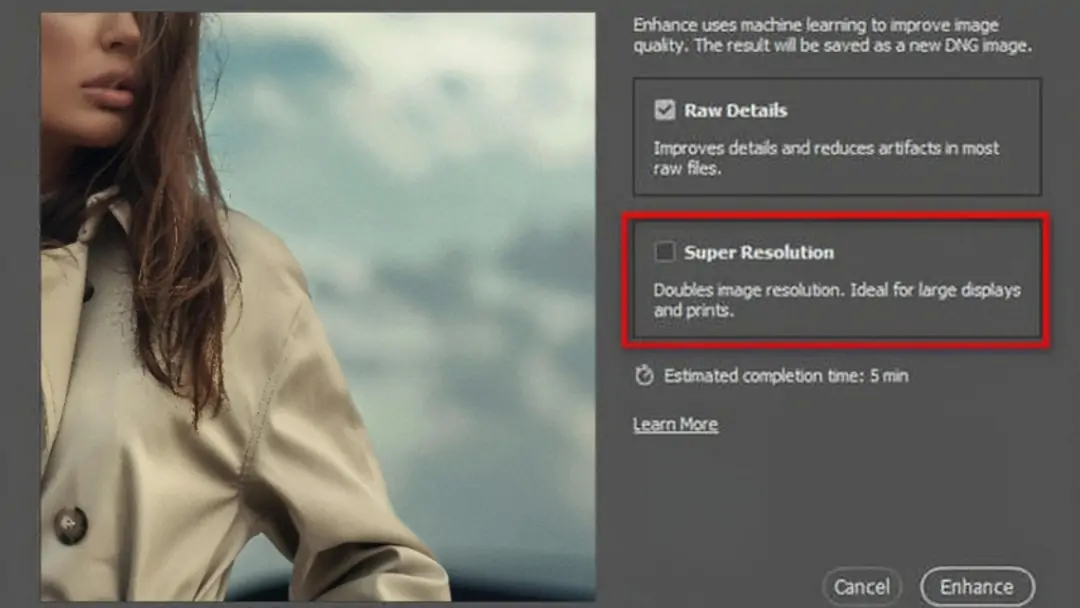
- Enregistrer l'image : Une fois le processus terminé, enregistrez votre image nouvellement améliorée en allant dans Fichier > Enregistrer sous et en choisissant votre format de fichier souhaité.
Comment utiliser le codeur DeepSeek pour améliorer efficacement la résolution en une phrase ?
Pour résoudre les processus souvent lourds et complexes liés à l'amélioration de la résolution des images dans Photoshop, vous pouvez utiliser DeepSeek pour automatiser et optimiser ces réglages. Son puissant outil de scripting simplifie la création de scripts personnalisés pour Photoshop. En tirant parti de DeepSeek, vous pouvez améliorer considérablement votre flux de travail, permettant des améliorations d'images plus rapides et plus efficaces.
Suivez ces étapes pour utiliser DeepSeek afin d'améliorer la résolution de l'image :
- Ouvrir DeepSeek.
- Décrivez vos besoins à Deepseek : Décrivez ce que vous souhaitez que le script fasse. Par exemple, vous pourriez entrer « Veuillez m'aider à écrire un script Photoshop pour améliorer la résolution de l'image et la rendre plus claire. La version est la version 2021 ». De plus, vous pouvez poser des questions telles que « comment changer la résolution d'une photo », « comment rendre un jpeg de plus haute résolution » et « comment enregistrer une image avec une résolution plus élevée », puis demander qu'il écrive un script Photoshop pour vous aider.
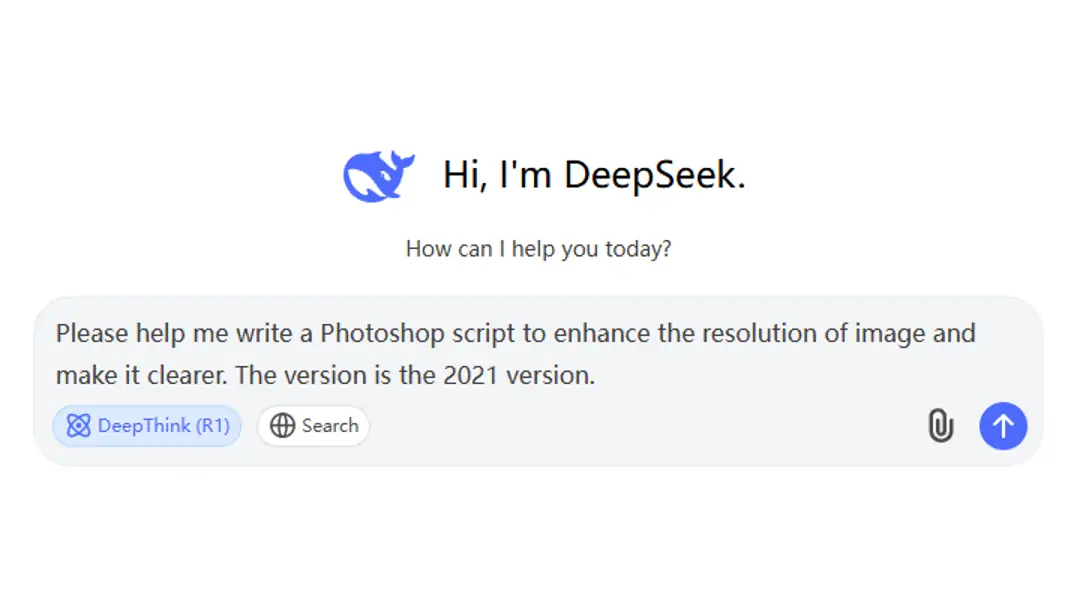
- Enregistrez le script sous un fichier .jsx : Copiez le code généré par Deepseek. Collez le code copié dans un éditeur de texte simple comme Notepad (sous Windows). Ensuite, enregistrez le fichier texte avec une extension .jsx. Cela est crucial car Photoshop reconnaît uniquement les fichiers .jsx (ou .js) comme des scripts valides.
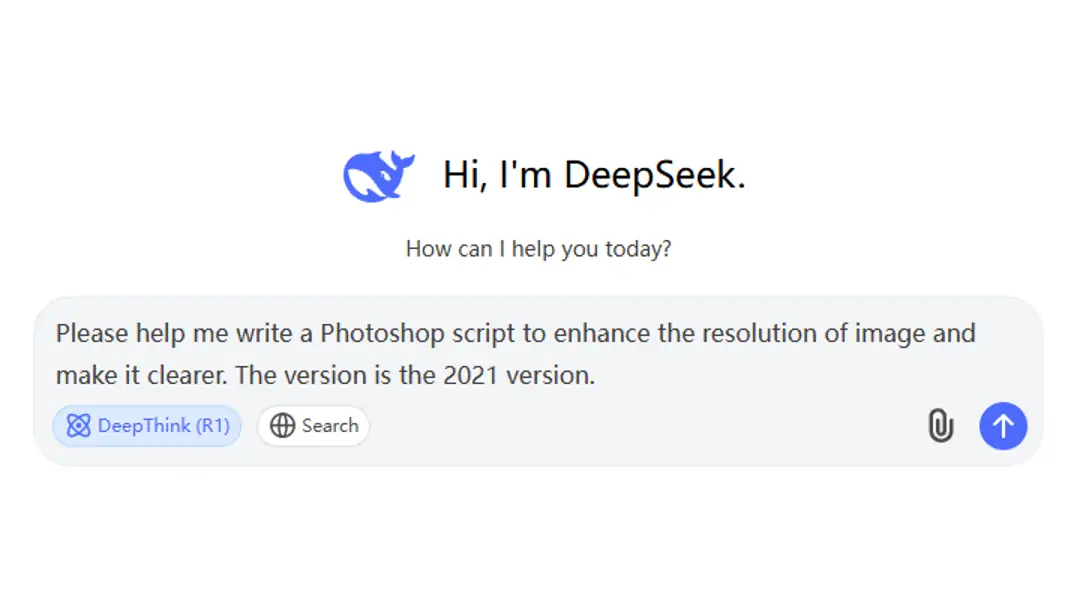
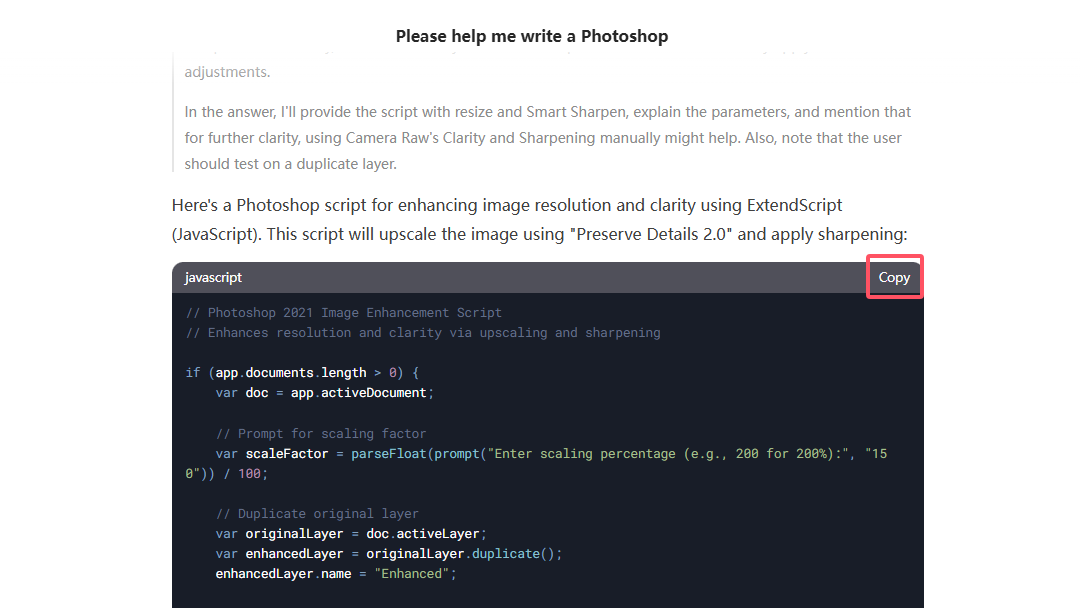
- Charger le script dans Photoshop : Ouvrez Adobe Photoshop. Allez dans Fichier > Scripts > Parcourir. Localisez et sélectionnez le fichier .jsx que vous avez enregistré.
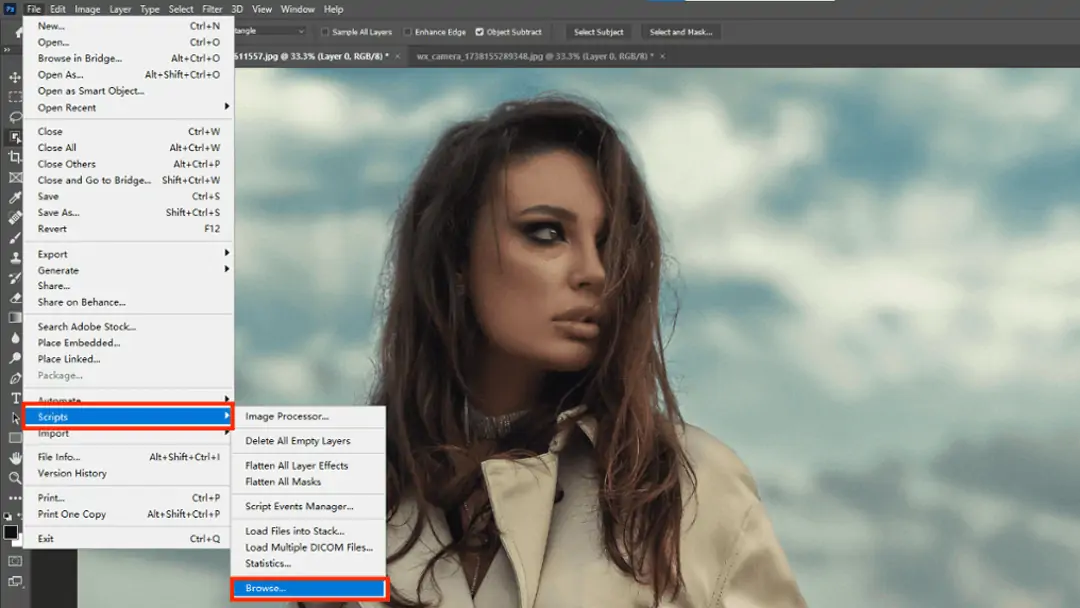
- Exécutez le script : Photoshop exécutera alors le script. Vous devriez voir les ajustements appliqués à votre image.
Essayez l'améliorateur de photo gratuit en un clic !
Si vous cherchez une solution encore plus rapide, l'améliorateur de photos de Pokecut vous permet d'améliorer la qualité des images en un seul clic. Cet outil est conçu pour les utilisateurs qui préfèrent une approche rapide et conviviale pour améliorer les images sans aucune barrière technique.
Voici un guide étape par étape pour l'améliorateur de photos de Pokecut :
- Téléchargez votre image : Téléchargez l'image sur notre fonction d'amélioration photo.
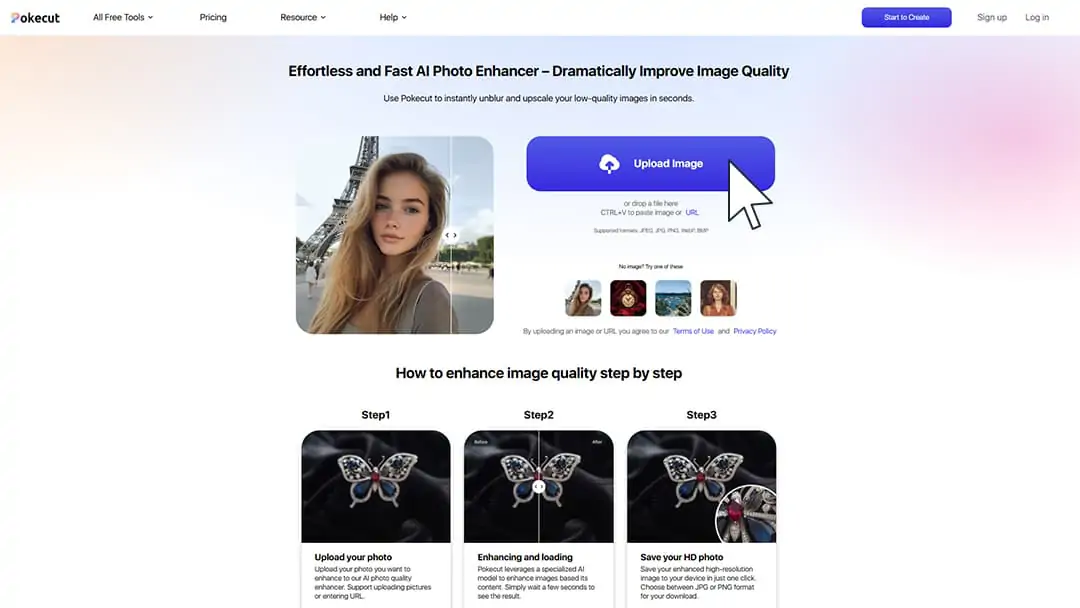
- Améliorer l'image avec l'IA : Notre modèle visuel IA soigneusement développé analyse la photo pour améliorer l'image, puis génère une image avec une résolution plus élevée. Cette amélioration se termine en un clic !
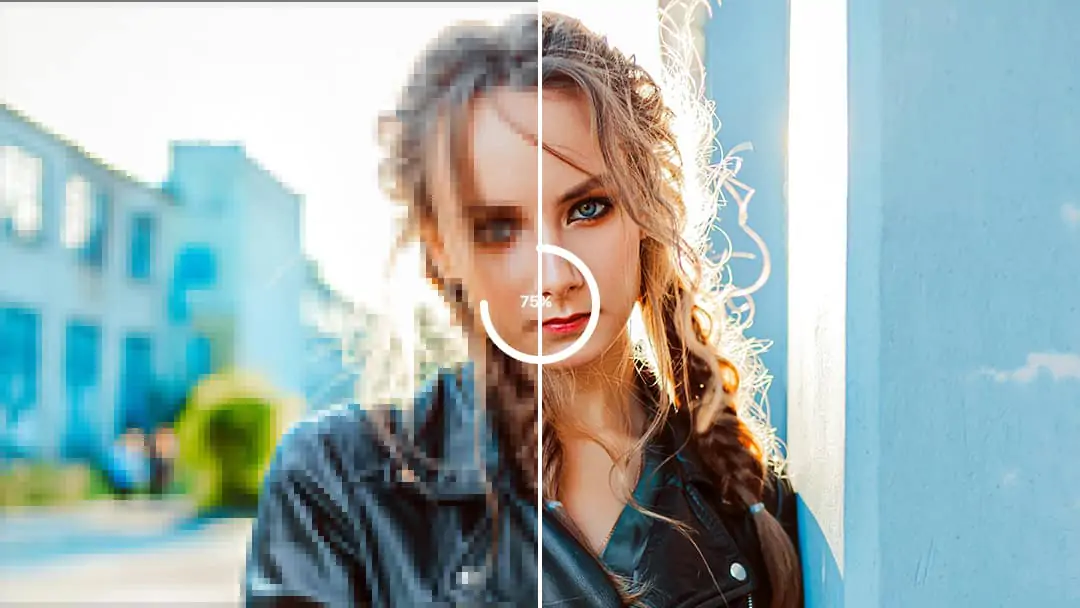
- Télécharger PNG : Téléchargez l'image de haute qualité et de haute résolution. Nous supportons le téléchargement au format PNG, ce qui vous facilite l'ajout de la signature à vos documents. Notre fonctionnalité est gratuite et ne nécessite aucun login.
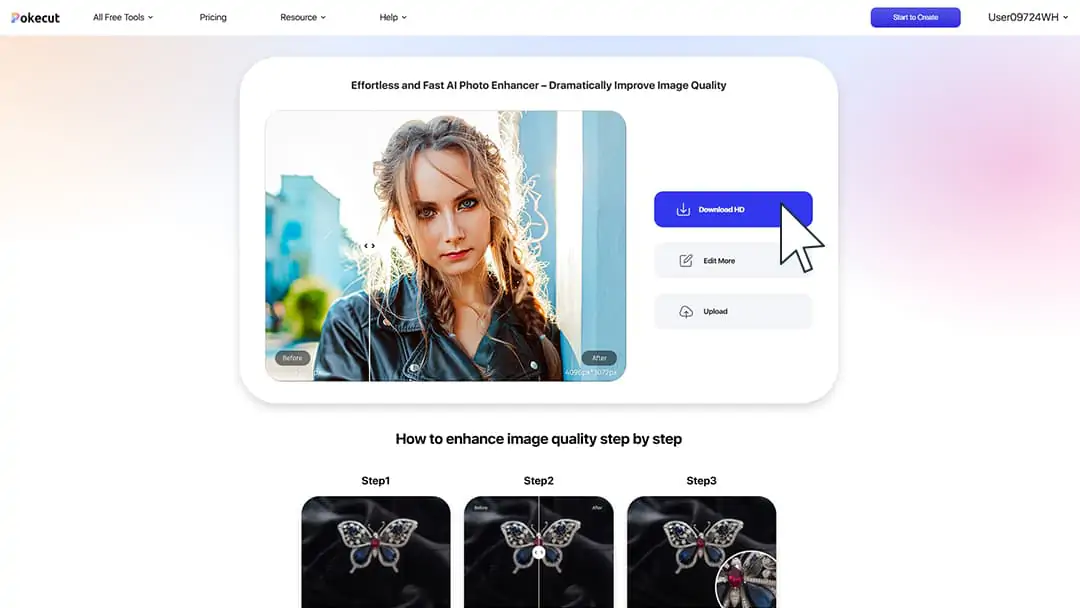
Conclusion : Choisissez les méthodes les plus appropriées pour améliorer la résolution des images
En conclusion, l'amélioration de la résolution d'image peut être obtenue par divers moyens, chacun offrant des avantages uniques.
La fonction Super Résolution de Photoshop est un outil puissant pour ceux qui connaissent le logiciel, offrant un contrôle approfondi et une flexibilité pour un editing détaillé. DeepSeek propose une approche plus automatisée pour les utilisateurs qui préfèrent le scripting, permettant des améliorations avancées tout en nécessitant encore quelques connaissances techniques.
Cependant, pour ceux qui recherchent une solution rapide et conviviale, l'ameliorateur d'images de Pokecut se démarque comme la meilleure option. Avec son processus d'amélioration en un clic, il simplifie la tâche d'amélioration de la qualité d'image sans nécessiter une expertise logicielle extensive ou des procédures longues. Pokecut permet non seulement de gagner du temps, mais offre également des résultats de haute qualité, ce qui en fait le choix idéal pour quiconque souhaitant améliorer ses images sans effort.
Essayez améliorateur de photos. Il offre une amélioration d'image de document en ligne et conviviale. Mieux encore, c'est gratuit ! Améliorez rapidement et facilement la qualité de votre image. Parfait pour améliorer vos photos à des fins diverses. Essayez-le dès aujourd'hui !
 POKECUT
POKECUTCopyright © 2025 Pokecut All Rights Reserved.














